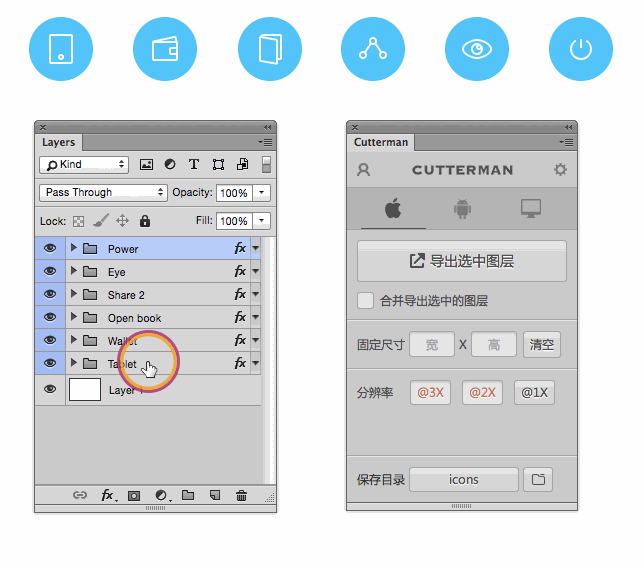Photoshop基本操作
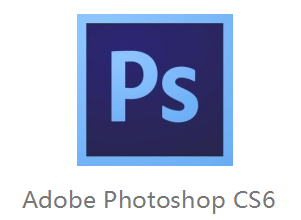
PS 工具是我们使用频率比较高的软件之一, 我们学习PS目的不是为了设计海报做电商和UI的,而是要求:
-
会简单的抠图
-
会简单的修改PSD效果图
-
熟练的切图
-
能和网站美工美眉有共同话题。。。。。
Photoshop基本使用
PS界面组成:
菜单栏、选项栏、工具栏、浮动面板(拖拽名称,可单独操作面板)、绘图窗口 窗口菜单,可显示隐藏所有面板
工作区:(新建)
调整浮动面板
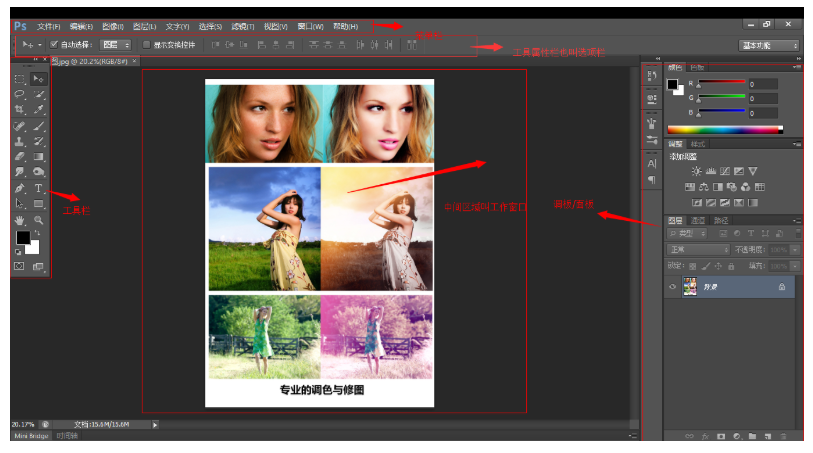
基本操作
文件下拉菜单: 1、新建 新建文档 CTRL+N
单位:像素 厘米 毫米
屏幕显示: 单位 像素 72像素/英寸 RGB颜色模式
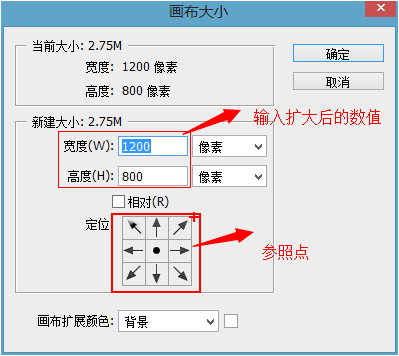
2、关闭文档 CTRL+W
3、存储 CTRL+S (替存)
4、存储为 CTRL+SHIFT+S 另存一份文件
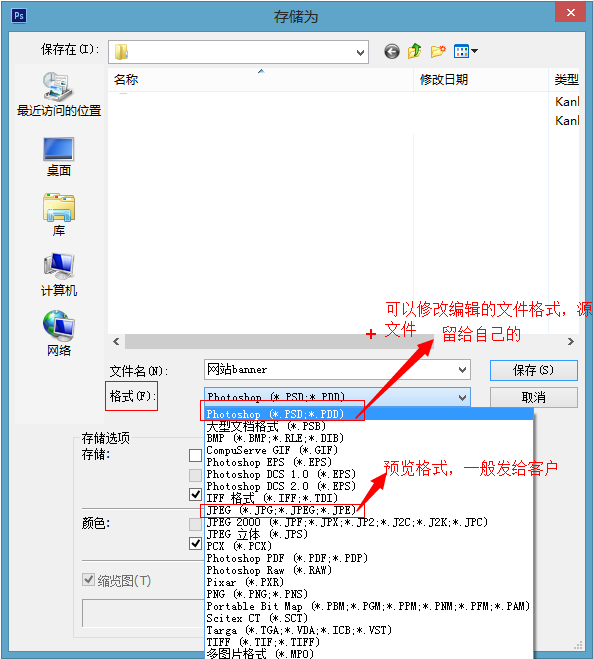
5、格式: .psd PS源文件格式 图层、文字、样式等,可再次编辑 (给自己)
6、文件打开: 1)文件下拉菜单-打开(CTRL+O欧)
2)双击软件空白处也能打开
移动工具 V
1、不同文件之间拖拽图像。
自由变形
ctrl + T 可以改变图像的大小

按下enter 回车确认操作。
图层面板快捷键 F7 其实图层就是一张张透明的纸 可以实现叠加问题。
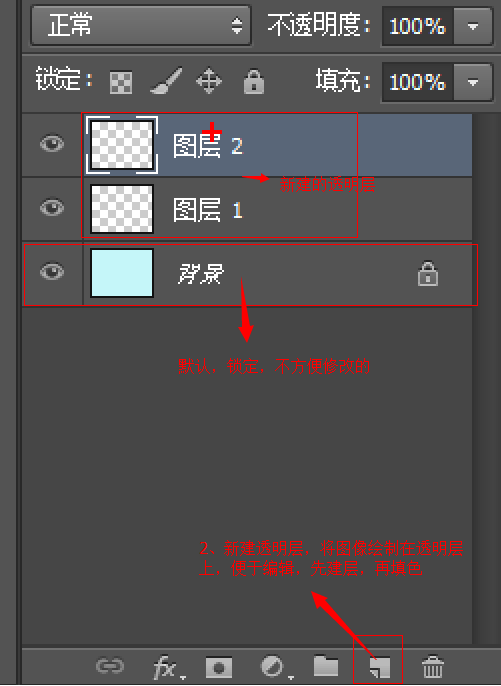
图层选择: 使用移动工具V
1、图层缩览图判断
2、按住CTRL,在目标图像上单击
3、将光标放置在目标图像上右键,选择图层名称
图层面板中加选图层:
1、按SHIFT,单击另一目标图层 中间所有图层被选中
2、按CTRL,单击另一目标图层 只选中目标图层
复制图层:选中目标图层后(移动工具状态下)
1、按ALT拖拽图像
2、CTRL+J (重合)
案例: 摆放一个自行车

图层编组
选中目标图层,CTRL+G
取消编组:CTRL+SHIFT+G
双击图层名称可重新命名
双击组名称,可命名组
移动工具V选择组或图层时,需设置选项栏

1、选中目标图层,在图层面拖拽
2、CTRL+] 向上移动图层 CTRL+[ 向下移动图层
3、CTRL+SHIFT+] 图层置顶 CTRL+SHIFT+[ 图层置底
移动选区或图像时:
移动过程中,没释放鼠标,按住SHIFT,可同一水平线、同一垂线、45度移动。
ps中的撤销操作是:
ctrl+z 撤销一步
ctrl+alt+z 撤销多步
图层合并
ctrl+e 可以合并图层
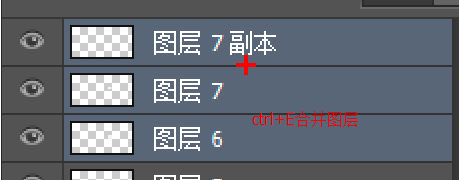
图层透明度
不透明度:设置图层的不透明程度 0%完全透明,不可见
100%完全不透明,真实可见
填充:与不透明度效果类似
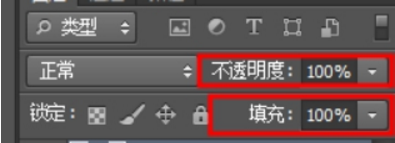
键盘数字键,可快速设置透明度数值
用来选择某部分区域 我们成为选区工具
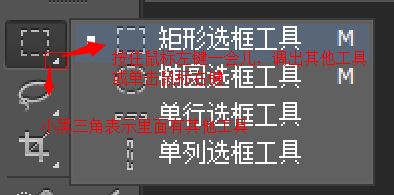
取消选区: ctrl+d
颜色填充
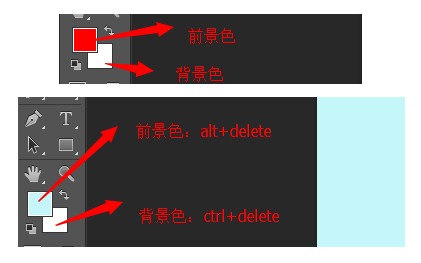

套索工具 L
1、套索工具 L 在屏幕上拖拽鼠标左键,释放后生成选区
2、多边形套索 L 连续单击绘制多边形选区
闭合方法:1、单击起始点 2、双击任意位置
磁性套索 L
L 在颜色交界的位置单击后拖动。单击起始点后,生成选区。
魔棒工具 W
以单击位置为选择色,选择相似颜色生成选区。

容差:选择颜色的范围 容差小,颜色选择精确。 0-255
连续:勾选连续时,相连颜色生成选区。
不勾选,画面中所有相似颜色被选中生成选区。
按SHIFT在未生成选区位置单击,可选区相加。
选区反选:CTRL+SHIFT+I
选区布尔运算

选区面积大小的变化。
新选区:保持选中状态
添加到选区:相加运算(按住SHIFT再绘制选区)
从选区减去:相减(按住ALT再绘制选区)
与选区交叉:重合部分保留。(按住ALT+SHIFT再绘制选区)
梦幻星球

钢笔工具: P
作用:绘制路径,生成选区,抠图。
组成;路径线和锚点
绘制路径后,CTRL+回车,生成选区。
路径类型:
直线型路径:连续单击
曲线型路径:第一点单击,第二点拖动鼠标。

文字工具
T 可以直接输入文字
Photoshop 切图
PS切图 可以 分为 手动 利用切片切图 以及 利用PS的插件快速切图
切片工具

-
-
图层菜单---新建基于图层的切片
-
利用标尺 基于参考线的切片 (选择切片工具)

4.先选个一个整个的切片, 切片选择工具-- 属性面板中有 “划分” --可以等分数平分切图
导出切片: 文件-- 存储为web设备所用格式
辅助线和切片使用及清除
视图菜单-- 清除 辅助线/ 清除切片
切图插件
Cutterman是一款运行在photoshop中的插件,能够自动将你需要的图层进行输出, 以替代传统的手工 "导出web所用格式" 以及使用切片工具进行挨个切图的繁琐流程。 它支持各种各样的图片尺寸、格式、形态输出,方便你在pc、ios、Android等端上使用。 它不需要你记住一堆的语法、规则,纯点击操作,方便、快捷,易于上手。
官网: http://www.cutterman.cn/zh/cutterman
注意: cutterman插件要求你的ps 必须是完整版,不能是绿色版,所以大家需要从新安装完整版本。